虚拟机Linux下安装jdk
原创虚拟机Linux下安装jdk
原创用户4396583
发布于 2024-08-17 21:58:56
发布于 2024-08-17 21:58:56
一、先下载好jdk
http://www.[oracle](https://so.csdn.net/so/search?q=oracle&spm=1001.2101.3001.7020).com/technetwork/java/javase/downloads/jdk8-downloads-2133151.html
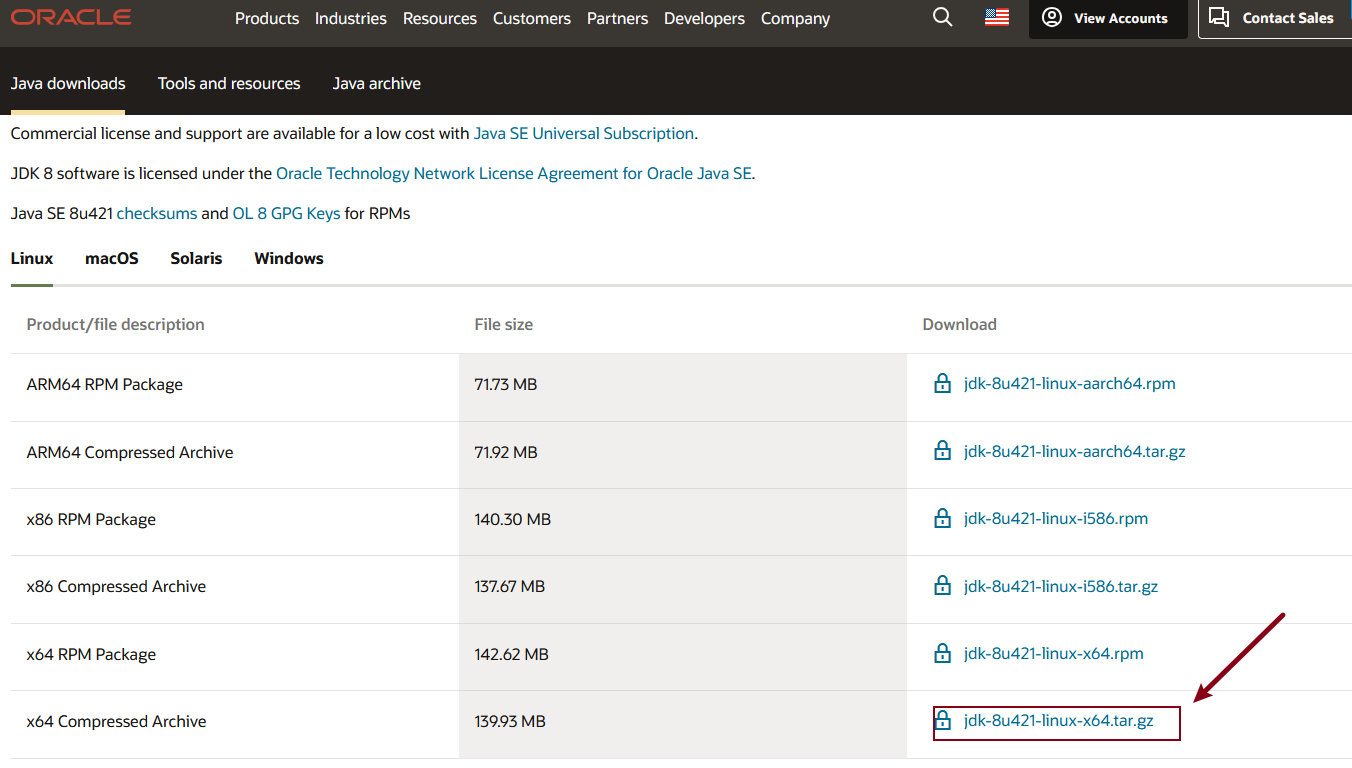
二、在Linux上创建文件夹
在usr下的local中新建名称为java的文件夹。
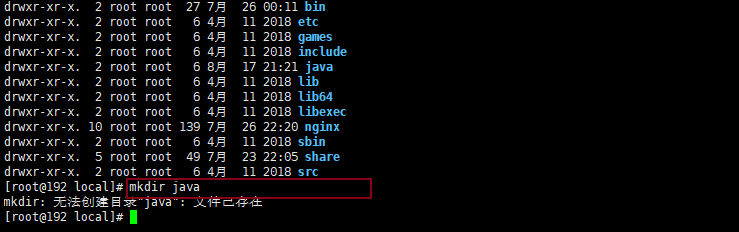
三、把下载好的jdk上传到java文件夹下。我是通过xftp工具上传
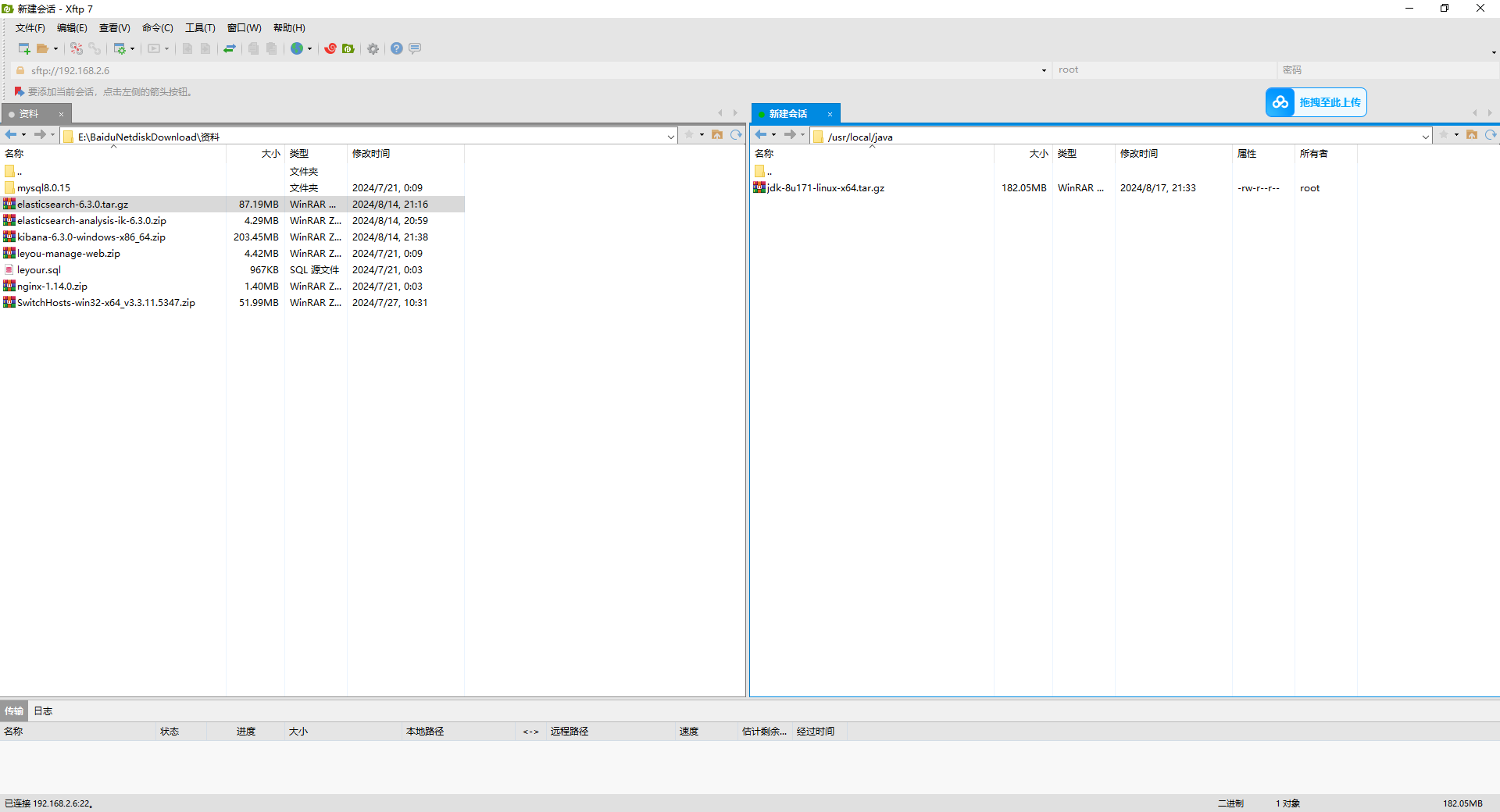
四、在/usr/local/java目录,执行
tar -xzvf jdk-8u171-linux-x64.tar.gz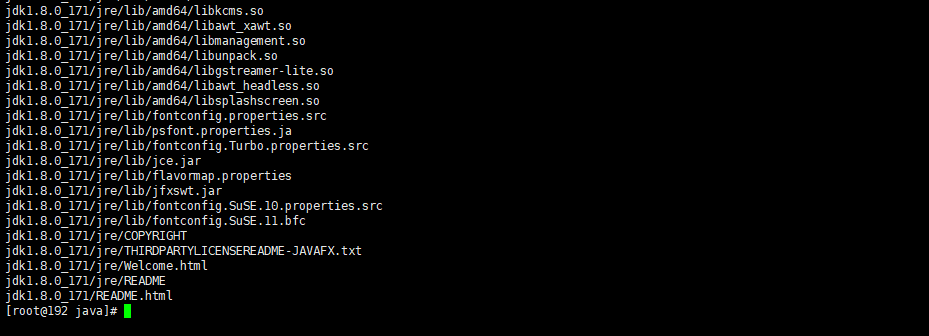
五、通过命令 vim /etc/profile 进入编辑页面
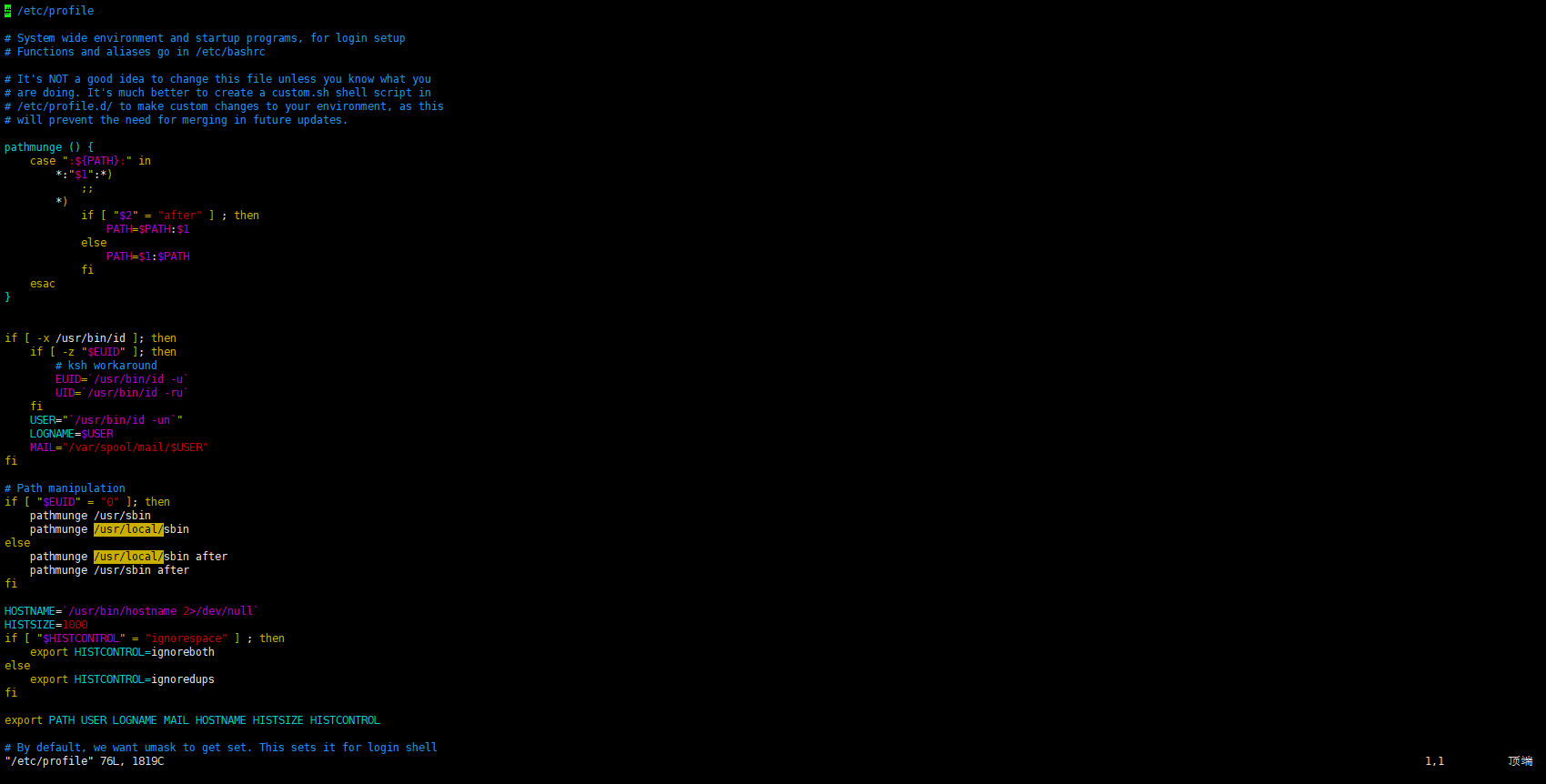
六、配置jdk的环境变量,vim /etc/profile 进入编辑页面后,在此后边添加如下信息:
export JAVA_HOME=/usr/local/java/jdk1.8.0_171
export CLASSPATH=.:$JAVA_HOME/jre/lib/rt.jar:$JAVA_HOME/lib/dt.jar:$JAVA_HOME/lib/tools.jar
export PATH=$JAVA_HOME/bin:$PATH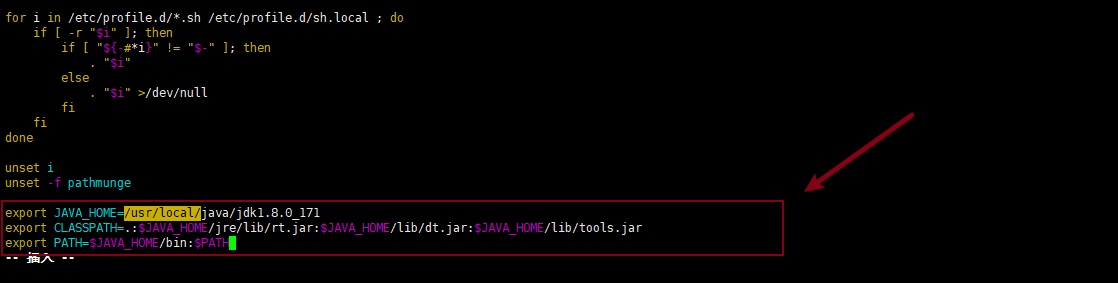
通过a或者i进入编辑模式,把上述信息拷贝到profile里,然后按esc,shift+: ,wq! 命令保存
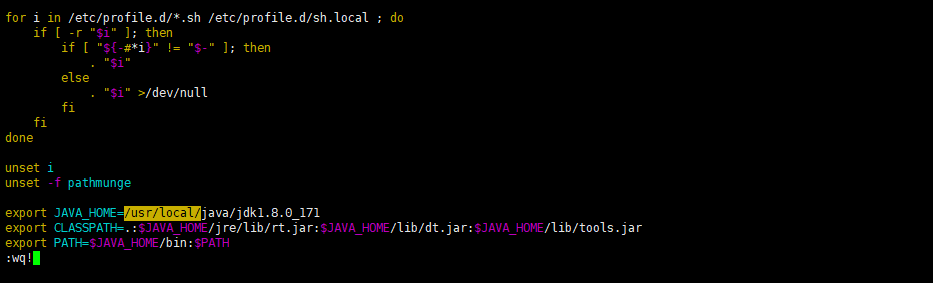
七、让profile文件生效
source /etc/profile八、安装是否成功
javac -version 或者 javac。如下图表示成功

如果出现这-bash: /usr/local/java/jdk1.8.0\_171/bin/java: /lib/ld-linux.so.2: bad ELF interpreter: No such file问题
运行这个命令解决:
sudo yum install glibc.i686原创声明:本文系作者授权腾讯云开发者社区发表,未经许可,不得转载。
如有侵权,请联系 cloudcommunity@tencent.com 删除。
原创声明:本文系作者授权腾讯云开发者社区发表,未经许可,不得转载。
如有侵权,请联系 cloudcommunity@tencent.com 删除。
评论
作者已关闭评论
推荐阅读
目录
